App Store – это площадка, где каждый пользователь iPhone или iPad может скачивать приложения и игры. Вся поэзия и мощь iOS открываются только при условии, что ваш доступ к миллионам приложений идет через правильно настроенный аккаунт в App Store. Сегодня мы покажем, как подключить Store к США.
Американская версия App Store отличается от российской большим количеством доступных программ и игр, а также преимущественной присутствием наилучших и самых популярных приложений. Настройка США в App Store обеспечит вам доступ к широкому спектру возможностей и позволит скачивать приложения, которые еще не доступны в России.
Итак, для начала нам потребуется иметь Apple ID, которым вы будете пользоваться для загрузки приложений из App Store США. Если у вас уже есть Apple ID, привязанный к вашему региону, вам придется создать новую учетную запись, специально для американского App Store. Это можно сделать достаточно легко, следуя нашей подробной инструкции.
Инструкция: настройка США в App Store
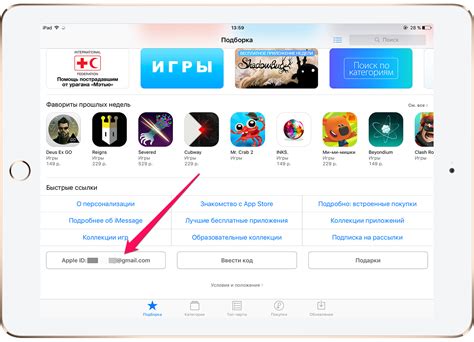
Чтобы настроить США в App Store, выполните следующие шаги:
1. Откройте настройки устройства
Сначала откройте настройки на вашем устройстве, нажав на значок "Настройки" на главном экране.
2. Найдите ваши Apple ID
Прокрутите вниз и нажмите на свое имя или фотографию в верхней части экрана. Затем выберите пункт "Media & Purchases" (Медиа и покупки) и нажмите на "View Account" (Просмотреть учетную запись).
3. Авторизуйтесь
Если вам будет предложено войти в свою учетную запись Apple ID, введите свои данные (логин и пароль).
4. Измените регион
Когда вы вошли в свою учетную запись, прокрутите вниз до раздела "Country/Region" (Страна/Регион) и нажмите на кнопку "Change Country or Region" (Изменить страну или регион).
5. Выберите США
Выберите Соединенные Штаты в списке доступных стран и нажмите на кнопку "Next" (Далее).
6. Примите условия
Прочтите и примите условия использования. Нажмите на кнопку "Agree" (Согласен) в правом верхнем углу.
7. Введите новый адрес
В следующем окне вам будет предложено ввести новый адрес в США. Введите подходящий адрес и нажмите на кнопку "Next" (Далее).
8. Подтвердите изменения
Подтвердите изменения, нажав на кнопку "Agree" (Согласен) в правом верхнем углу.
9. Перезапустите App Store
Закройте настройки и перезапустите приложение App Store, чтобы изменения вступили в силу.
10. Пользуйтесь
Теперь вы можете пользоваться App Store в США. Обратите внимание, что некоторые приложения и функции могут быть недоступны в вашей стране.
Удачи!
Выбор Америки в качестве региона

App Store представляет широкий выбор приложений и игр для пользователя. Однако, доступные приложения могут различаться в зависимости от выбранного региона в настройках.
Для настройки США в качестве региона в App Store, выполните следующие шаги:
- Откройте приложение App Store на своем устройстве.
- Перейдите на вкладку "Сегодня" внизу экрана.
- Прокрутите экран вверх, чтобы добраться до верхней части страницы.
- Нажмите на иконку своего аккаунта в правом верхнем углу экрана.
- Выберите пункт меню "Просмотреть учетную запись" в появившемся меню.
- В открывшемся окне прокрутите вниз и найдите раздел "Страна/регион".
- Нажмите на кнопку "Изменить страну/регион".
- Выберите "Соединенные Штаты Америки" из списка доступных регионов.
- Прочтите и примите условия соглашения о значении данных локации.
- Введите новый адрес для США (можно использовать любой адрес, но рекомендуется использовать адрес настоящего магазина или отеля).
- Нажмите на кнопку "Далее" в правом верхнем углу экрана.
- Подтвердите свой выбор, нажав на кнопку "Да" в открывшемся диалоговом окне.
После этих шагов вы успешно настроили США в качестве региона в App Store. Теперь вы сможете искать и загружать приложения, доступные для этого региона.
Обратите внимание, что некоторые приложения могут быть доступны только в определенных странах или регионах. Подтверждение оплаты и налоговые правила также могут различаться в зависимости от выбранного региона.
Изменение региона App Store позволяет получить доступ к новым приложениям и функциям, которые могут быть недоступны в вашем текущем регионе. Однако, убедитесь, что вы понимаете и принимаете условия и ограничения, связанные с выбранным регионом.
Создание новой учетной записи в App Store
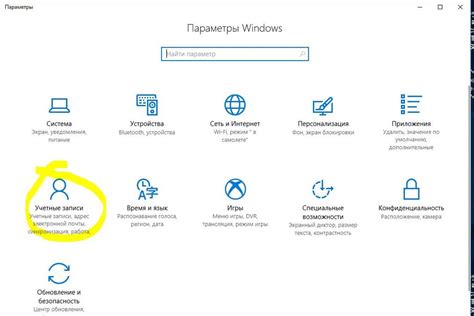
Шаг 1: Откройте приложение App Store на вашем устройстве.
Шаг 2: Нажмите на кнопку "Аккаунт" в нижнем меню.
Шаг 3: В открывшемся окне нажмите на "Создать новую учетную запись".
Шаг 4: Введите свою электронную почту, пароль и другую информацию, которую запросит система.
Шаг 5: Подтвердите свою учетную запись, следуя инструкциям, отправленным на вашу электронную почту.
Шаг 6: Вернитесь в приложение App Store и войдите в свою новую учетную запись.
Шаг 7: Теперь вы можете настроить США в App Store, следуя указаниям в нашей подробной инструкции.
Примечание: При создании новой учетной записи в App Store вы можете выбрать регион США и использовать его для установки приложений, доступных только в этом регионе.
Изменение региона в настройках учетной записи
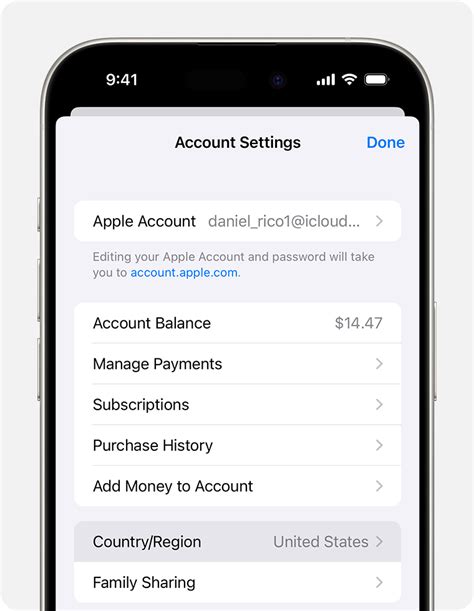
Для настройки США в App Store на вашем устройстве, вам потребуется изменить регион в настройках своей учетной записи Apple. Вот пошаговая инструкция:
- Откройте на устройстве «Настройки».
- Прокрутите вниз и тапните на своё имя в верхней части экрана.
- Тапните на «iTunes Store и App Store».
- Тапните на свой Apple ID, расположенный в верхней части экрана, и выберите «Выйти» из аккаунта.
- Тапните на «Войти» и введите данные вашей учетной записи Apple.
- Выберите «Страну/регион».
- Тапните на «Изменить страну или регион».
- Выберите страну США и нажмите «Продолжить».
- Прочитайте условия использования и нажмите «Принять».
- Вернитесь в App Store и начните использовать США в качестве вашего региона.
Теперь у вас есть доступ к Американскому App Store и вы можете скачивать приложения, доступные только в США. Пользуйтесь этой возможностью для получения полного доступа к широкому спектру приложений, фильмов, музыки и прочего, доступного только в этом регионе.
Проверка доступности приложений и сервисов США

После настройки США в App Store, важно убедиться, что вы имеете доступ ко всем приложениям и сервисам, доступным в США. Для этого следуйте указанным ниже шагам:
- Откройте App Store на своем устройстве.
- Перейдите в раздел "Популярные" или "Рекомендуемые", чтобы узнать, какие новые приложения доступны для загрузки в США.
- Проверьте раздел "Топ чарты" или "Топ платные" для просмотра популярных приложений в США. Это поможет вам определить, насколько широкий выбор приложений доступен.
- Используйте поиск для поиска конкретных приложений или сервисов, которые вы хотите загрузить. Убедитесь, что применяете фильтр "США" для получения соответствующих результатов.
- Обратите внимание на список категорий приложений, доступных в США. Убедитесь, что вы можете получить доступ к приложениям из необходимых категорий.
Если вы обнаружите какие-либо проблемы с доступностью приложений или сервисов США, убедитесь, что вы правильно выполнили все шаги настройки. Если проблема сохраняется, попробуйте закрыть и повторно открыть App Store или перезагрузить ваше устройство.
В случае, если ни одно из этих действий не решает проблему, обратитесь в службу поддержки App Store или поставщика услуг Apple для получения дальнейшей помощи.
Подписка на платные услуги США
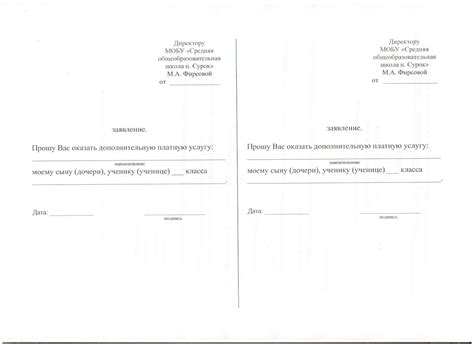
- Откройте приложение App Store на вашем устройстве.
- Нажмите на вашу учетную запись в правом верхнем углу экрана.
- Выберите "View Apple ID".
- Войдите в вашу учетную запись с использованием пароля или Touch ID.
- Выберите "Country/Region".
- Найдите и выберите Соединенные Штаты в списке доступных стран и регионов.
- Прочтите и примите Соглашение об использовании.
- Затем введите ваш платежный метод, предпочтительно карту, привязанную к адресу в США.
- После того, как вы внесете все необходимые данные, вы сможете выбрать и подписаться на доступные платные услуги.
Теперь вы можете наслаждаться полным спектром преимуществ и возможностей, которые предлагает App Store США. Обратите внимание, что некоторые платные услуги могут предлагать пробные периоды, поэтому вы сможете опробовать их перед оформлением подписки.
Обновление приложений и системы в регионе США

Чтобы обновить приложения на вашем устройстве, откройте App Store и нажмите на вкладку "Обновления" в нижней части экрана. Здесь вы увидите список всех доступных обновлений для ваших установленных приложений. Чтобы обновить все приложения сразу, нажмите на кнопку "Обновить все" в верхнем правом углу экрана. Если вы хотите обновить только отдельные приложения, нажмите на кнопку "Обновить" рядом с каждым из них.
Также вы можете настроить автоматическое обновление приложений. Для этого перейдите в раздел "Настройки" на вашем устройстве, прокрутите вниз и выберите "iTunes Store и App Store". Затем включите опцию "Автоматические загрузки" и установите флажок напротив "Обновления", чтобы разрешить автоматическое обновление приложений. Теперь все ваши приложения будут автоматически обновляться, когда появятся новые версии в App Store.
Чтобы обновить операционную систему на вашем устройстве, перейдите в раздел "Настройки", прокрутите вниз и выберите "Общие". Затем нажмите на "Обновление ПО". Если доступна новая версия операционной системы, вы увидите уведомление с предложением обновиться. Чтобы начать процесс обновления, нажмите "Установить".
Обратите внимание: Прежде чем обновить приложения или операционную систему, убедитесь, что у вас есть достаточно свободного места на устройстве и подключение к Интернету. Кроме того, рекомендуется сохранить все важные данные перед обновлением.
Теперь вы можете наслаждаться всеми новыми функциями и исправлениями, которые предлагает обновленное приложение или операционная система, настроенные на регион США в App Store. Удачного использования!
Восстановление региональных настроек по умолчанию
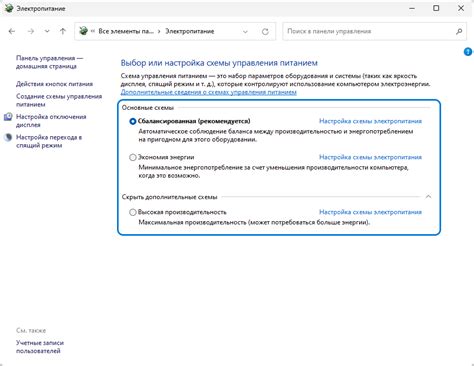
Если вам необходимо изменить региональные настройки в App Store и вернуться к настройкам по умолчанию для США, выполните следующие шаги:
Шаг 1: Откройте приложение "Настройки" на вашем устройстве.
Шаг 2: Прокрутите вниз и выберите "iTunes Store и App Store".
Шаг 3: Нажмите на вашу учетную запись Apple ID, которая отображается в верхней части экрана.
Шаг 4: В появившемся меню выберите "Просмотреть Apple ID". Возможно, потребуется ввести пароль вашей учетной записи Apple.
Шаг 5: На странице "Учетная запись Apple ID" прокрутите вниз и нажмите на "Страна/регион".
Шаг 6: Выберите "США" из списка стран и нажмите "Готово".
Примечание: При изменении региональных настроек в App Store могут измениться некоторые функции и доступные приложения, которые ранее были доступны в вашем регионе.
После выполнения этих шагов ваши региональные настройки будут восстановлены по умолчанию для США, и вы сможете использовать все функции и приложения, доступные в этом регионе.